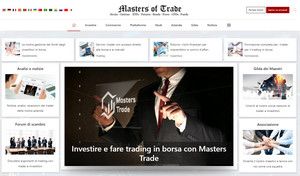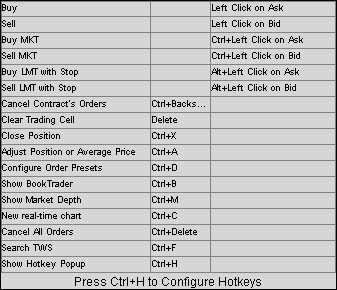- Messaggi: 320
- Ringraziamenti ricevuti 1
Recursos de Forex Trading e FXTrader na plataforma Trader Workstation
- Andrey Rimsky
-
 Autore della discussione
Autore della discussione
- Offline
- Amministratore
-

Less
Di più
#130
da Andrey Rimsky
Recursos de Forex Trading e FXTrader na plataforma Trader Workstation è stato creato da Andrey Rimsky
Nossa Conta Universal permite que você negocie moedas estrangeiras de uma conta usando o TWS FXTrader, uma ferramenta poderosa projetada especificamente para gerenciar suas negociações Forex.
Este sistema é uma interface otimizada que pode ser totalmente personalizada para atender às suas preferências de negociação.
Uma diferença importante entre nossa plataforma e outras plataformas FX é que nossa empresa atua como agente e não abre posições no segundo lado da transação. Nossa principal tarefa é executar o pedido com o melhor preço possível.
Para fazer isso, usamos o mesmo sistema de roteamento inteligente das ações e opções dos EUA. Este sistema monitora constantemente as cotações dos provedores de liquidez e envia seu pedido ao provedor que atualmente oferece o melhor preço.
Aviso
Negociar operações de câmbio envolve um risco significativo de perda. A data de liquidação das operações de câmbio pode variar devido a diferenças entre fusos horários e feriados. A negociação em mais de um mercado de câmbio pode exigir a liquidação de um empréstimo. A taxa de juros do empréstimo deve ser levada em consideração ao calcular o custo das transações cambiais intermercados.
Custo comercial
O sistema foi projetado para executar negócios com o melhor preço possível.
Como parte de uma estrutura de preços transparente, a Interactive Brokers divulga quaisquer taxas de negociação, contrastando-se com as corretoras de Forex que afirmam não cobrar comissões enquanto lucram com o spread entre os preços de compra e venda.
Nossa empresa fornece cotações diretamente de seus parceiros bancários e cobra uma comissão firme de 0,2 pontos base sobre o valor da transação com uma taxa mínima de $ 3,00.
Plataforma interbancária
A Masters Trade oferece aos negociadores FX acesso direto a cotações interbancárias usando a tecnologia Smart Route, que combina feeds de 13 das maiores corretoras forex do mundo no mercado interbancário. Isso se traduz em alta liquidez e spreads apertados – alguns dos quais podem ser tão baixos quanto ½ pip!
Com o TWS, você pode negociar facilmente pares de moedas ou converter seu saldo de moeda base para negociar produtos denominados em outra moeda.
O roteamento FX foi simplificado recentemente, com todas as ordens FX agora roteadas para a IDEALPRO para garantir a melhor execução possível, independentemente do tamanho da negociação. Negociações menores que o mínimo interbancário (~25.000 USD) serão enviadas como lotes incompletos e podem ser executadas a um preço 1 pip abaixo do BBO interbancário.
Apoiamos a negociação em 20 moedas, incluindo USD, EUR, CHF, GBP, SEK, NOK, JPY, AUD, NZD, HKD, CAD, MXN, DKK, CNH, RUB, HUF, SGD, CZK, ILS e KRW (com opção de conversão).
TWS FXTrader
Os recursos de nossa Conta Universal incluem acesso a instrumentos de negociação globais, bem como permissão para negociar Forex, que pode ser definido no Gerenciamento de Conta.
No menu "Instrumentos de negociação", selecione FX Trader. Isso abrirá uma janela separada. No topo da janela do FXTrader estão os controles de ordem padrão. O restante é ocupado por uma tabela 3x3 personalizável de "células de negociação" preenchidas com os principais pares de moedas. Informações gerais sobre pedidos, transações e status do portfólio estão disponíveis nas guias acima.
Componentes das células de negociação
Cada par de moedas individual ocupa sua própria "célula" contendo dados de mercado e informações de pedidos. Aqui você pode criar, colocar e cancelar pedidos com um clique.
Nas cotações de transmissão, os valores mais críticos são destacados e o movimento do preço é codificado por cores para conveniência: um aumento é colorido em verde e uma diminuição é vermelha.
A tabela é totalmente personalizável; você pode definir o número de células, inverter pares, alterar cores e ajustar a exibição de preço e tamanho.
Cada célula de negociação no FXTrader tem muitos recursos úteis:
O movimento de preço/tamanho para cima/para baixo é indicado pela cor.
O botão para cancelar ordens em execução permite cancelar rapidamente ordens para este par.
Ao clicar no ícone da chave inglesa, você pode abrir rapidamente as opções de configuração.
Um clique é suficiente para implantar um par.
Uma linha separada contém os dados do pedido.
O ícone do livro aparece quando um preço melhor é colocado no pequeno livro de pedidos.
Quando você passa o mouse sobre o cursor, informações detalhadas são exibidas.
Opcionalmente, você pode configurar a exibição de posição e P&L.
Chamar outras funções do TWS é feito clicando com o botão direito
As cotações são exibidas em células separadas usando as mesmas cores da janela principal do TWS.
A visualização da janela é configurada de forma que o valor principal seja dado à parcela do preço que distingue o lance e o pedido.
O volume de negociação é indicado abaixo da cotação - um indicador da cor correspondente indica um movimento para cima/para baixo.
O ícone do book (indicador do book de pedidos pequenos) indica que existe um preço melhor que o exibido no book de lotes incompletos. As ordens que não atendem ao mínimo interbancário são processadas pelo sistema como lotes parciais. Passe o mouse sobre o ícone para mais informações.
As células podem ser arrastadas livremente para dentro da tabela e, se você pegar a linha do título com o nome do contrato e movê-la para a tabela geral com negociações, uma nova linha de cotação será criada.
A tela contém no máximo 16 células com uma grade 4x4.
Embora o FXTrader tenha sido projetado principalmente para negociar moedas, ele também pode negociar futuros. A negociação de futuros tem os mesmos recursos otimizados para Forex, para que os comerciantes possam seguir cotações e fazer pedidos simultaneamente em futuros Forex e Globex.
Citações inversas:
As cotações FX são expressas como spot por padrão, mas você pode optar por exibir cotações futuras Globex clicando no ícone com duas setas verdes ("inverter") no canto superior direito da célula.
As aspas inversas podem ser identificadas pelo símbolo de estrela na barra de título e pelo ícone com setas curvas azuis em vez de verdes.
Criando pedidos
O mercado funciona como um ECN: o livro de pedidos permite que você coloque pedidos fora e entre os mercados, bem como negocie com provedores de liquidez, além de outros clientes da Masters Trade.
Restrições de negociação
Para receber taxas interbancárias, o tamanho do pedido deve ser equivalente a pelo menos ~25.000 USD. Os limites de pedidos podem ser encontrados em nosso site.
Se você tentar inserir um pedido menor que o mínimo interbancário, receberá uma mensagem de aviso informando que o pedido é muito pequeno e será enviado para o livro de lotes incompletos.
Se você confirmar sua concordância com essas condições, o pedido será enviado ao site com cotações, geralmente inferiores ao BBO interbancário em 1 pip.
No caso de conversão de moeda, é necessário especificar o destino da ordem como FXCONV, o que classifica o negócio como uma conversão, o que não será refletido na seção "Carteira FX". Anteriormente, as transações de conversão também eram exibidas automaticamente no portfólio FX e precisavam ser movidas manualmente de lá.
Tipos de pedido
Para visualizar a lista de tipos de pedidos disponíveis, vá para a guia Global localizada na seção "Listagens de câmbio".
Para enviar um pedido, clique no preço "oferta" ou "pedido" apropriado. A linha do pedido aparecerá na própria célula e no painel de controle do pedido na parte superior da página. Altere as configurações, se necessário, e clique em Inserir.
Aqueles que desejam negociar de forma mais rápida e agressiva podem marcar a caixa "Enviar instantaneamente". Antes de ativar esta opção, você precisará concordar com o aviso de risco.
Cada célula mostra ordens de trabalho para este contrato.
A última negociação não pode ser usada como preço de disparo. Para stops, limit stops e trailing stops, o valor médio (ponto médio) deve ser usado como preço de disparo, uma vez que os dados das últimas negociações não estão disponíveis.
Você pode acompanhar sua posição, preço médio e P&L - na forma de um contrato - em cada célula individual ou guia "Carteira FX". Esta guia contém informações exclusivamente sobre transações Forex e nem sempre exibe seu saldo de caixa real, que é indicado na seção "Valor de mercado" da janela "Conta".
Gestão de pedidos
Pedidos modificados serão tratados como cancelamento e substituição do pedido existente pelo novo pedido. Tal substituição pode exigir que a comissão mínima seja paga novamente como para um novo pedido.
Pequenas encomendas residuais podem ser executadas na plataforma IDEALPRO. Exemplo: Você faz um pedido de 50.000 - se apenas 40.000 são preenchidos, a quantidade restante é de 10.000. Esses 10.000 podem ser atendidos através da IDEALPRO, mesmo que o preço mude.
No entanto, se o tamanho for alterado, o pedido será classificado como novo e, portanto, estará sujeito à exigência de tamanho mínimo de lote.
As negociações da IDEALPRO após as 17:00 (17:00) ET podem ser incluídas no relatório de negociação do próximo dia de negociação.
Devido aos requisitos de precisão para relatar negócios, pequenos valores residuais podem ser incluídos na seção "Valor de mercado" da janela "Conta". Esses valores remanescentes em moeda não-base (equivalentes a US$ 5 ou menos) serão convertidos para a moeda-base após a liquidação da negociação.
Predefinições de pedido
Para negociar com mais eficiência, você pode definir os critérios de ordem mais usados por padrão. A nova linha de pedido é preenchida automaticamente com os parâmetros padrão. Dessa forma, o sistema ajuda você a economizar tempo e agilizar a entrada de pedidos. Portanto, em vez de campos vazios, os valores pré-armazenados aparecem em uma nova linha.
Antes de colocar, você pode ajustar manualmente os parâmetros do pedido, mas será mais rápido se definir as condições padrão desejadas nas configurações.
Clique com o botão direito do mouse na tela de cotações e selecione Configurar | Configurações | Pedidos | Predefinições ou pressione Ctrl+D em uma célula para definir os valores padrão.
Para cada moeda, defina o tamanho do pedido apropriado.
Insira a compensação de preço em pips para ordens stop e bracket.
Você pode até definir parâmetros para combinações de negociação complexas para melhorar a velocidade e a consistência da criação de pedidos.
Você obterá ainda mais valor de Presets se criar vários esquemas de parâmetros de ordem de uma só vez. Você pode personalizar as predefinições especificamente para qualquer par de moedas - em Predefinições, selecione o tipo de instrumento "Forex" e clique no ícone "Ticker" no painel inferior para adicionar um par (por exemplo, EUR.USD).
Se um feriado cair no dia de liquidação
A liquidação padrão para a maioria das moedas ocorre em 2 dias úteis, mas alguns pares (por exemplo, CAD/USD) são liquidados no próximo dia útil.
Para que a liquidação ocorra, no dia agendado, os bancos centrais de ambas as moedas devem estar abertos.
Se no dia da liquidação padrão o banco de qualquer uma das moedas estiver fechado devido a um feriado, a liquidação é adiada para o próximo dia útil quando os bancos centrais de ambas as moedas estiverem abertos.
Se você tiver grandes posições cambiais, isso pode afetar muito o saldo dos fundos de liquidação, o que, por sua vez, acarretará custos significativos para refinanciar e manter as posições. Para mais informações, consulte a página Feriados.
Matriz FX
O FX Matrix fornece aos usuários do Mosaic uma maneira conveniente de acompanhar um grande conjunto de pares FOREX. Para ativar o serviço é necessário lançar a plataforma IBIS – a partir de setembro de 2012 é totalmente gratuita para todos os clientes, bastando enviar um pedido de utilização através da Gestão de Contas.
A matriz é lançada com um conjunto de pares de moedas já instalados, mas pode ser customizada ao seu gosto. Para adicionar pares, clique no ícone de chave inglesa. Para inserir uma ordem, clique na célula que corresponde ao par FX desejado.
Selecione FX Matrix no menu New Window para iniciar a matriz. Arraste e fixe a janela aberta na interface do Mosaic.
Duas formas de apresentar as posições FX na janela "Conta"
A janela "Conta" exibe seu saldo em moeda real resultante de transações FX, conversões ou venda e compra de produtos denominados em uma moeda não-base na seção Valor de mercado. A carteira FX foi dedicada especificamente para ajudar a rastrear o valor médio e P&L de posições "virtuais".
Valor de mercado - saldo FX real
O saldo real da moeda atual é mostrado na coluna Caixa total do segmento Valor de mercado.
O valor de mercado mostra o tamanho de todos os ativos em cada uma das moedas, para que você possa determinar facilmente o patrimônio líquido em uma determinada moeda.
Clique em qualquer cabeçalho de coluna na seção Valor de mercado para ver o saldo de fundos em sua moeda base (os valores recalculados estão em itálico).
Se você deseja converter rapidamente uma posição específica para sua moeda base, na coluna "Total Cash" do Market Value, clique com o botão direito do mouse na linha desejada e selecione "Clear Currency Balance". A transação será feita instantaneamente.
Devido aos requisitos de precisão para relatórios comerciais, pequenos saldos em várias moedas não-base serão convertidos automaticamente no final de uma sessão de negociação e exibidos no relatório daquele dia.
Carteira FX - posição FX virtual
O segmento FX Portfolio exibe uma posição "virtual", uma seção especializada para traders FX que não mostra seu saldo real de caixa conforme apresentado no segmento Market Value da janela Account.
Para traders FX, esta seção é útil porque permite que você rastreie posições de moeda na forma de contratos - isso facilita o controle de P&L e custo médio. Os dados no gráfico de posição virtual são apresentados da mesma forma que para outros contratos.
Para evitar que as conversões de moeda sejam incluídas nesta seção, especifique FXCONV como o destino da linha de pedido.
Se suas posições FX virtuais aparecem ou não nas janelas de negociação do TWS, depende se você minimiza ou deixa a seção FX Portfolio aberta na janela da conta. Se você recolhê-lo, a guia "Portfólio" na interface de negociação NÃO conterá suas posições de moeda. Se a coluna "FX Portfolio" for expandida, suas posições virtuais serão exibidas no Quote Monitor.
Para excluir e monitorar posições de moeda, recolha o painel "FX Portfolio" clicando na seta à esquerda.
Detecção automática de transação FX
Ao negociar produtos denominados em uma moeda não-base, você acumulará lucros/perdas nessa moeda de acordo. Você pode colocar um pedido "FX Hedge" ou converter manualmente o saldo da moeda não base para a moeda base.
Quando você coloca uma ordem FX para converter um saldo não subjacente, a transação será exibida em ambas as moedas na seção Valor de Mercado e entre as posições virtuais - a menos que você selecione FX CONV como destino.
O recurso de análise de ordens FX (a partir da versão 910) tentará determinar, com base nas posições e saldos em sua conta, se você pretende fazer uma negociação FX ou uma conversão, e pedirá que você esclareça como deseja avaliar as próximas troca.
Se você optar por converter, ele atualizará apenas o saldo das moedas afetadas na seção de valor de mercado.
Se você escolher uma negociação FX, uma posição virtual correspondente será adicionada ao portfólio FX.
Se você marcar a caixa ao lado de Permitir que o TWS aplique esta solução automaticamente, todas as suas futuras negociações FX serão roteadas para FXCONV e nenhuma posição virtual será adicionada.
Você pode definir o destino de cada novo pedido - escolha IDEALPRO se quiser exibir o P&L virtual em seu portfólio FX.
Configuração
O FXTrader pode ser personalizado em vários níveis de configuração - desde a cor e o número de células até o método de cálculo do tamanho do pedido.
Clique no ícone "Configuração" na barra de ferramentas para ajustar a área de trabalho ao seu gosto.
Você pode escolher como as células são exibidas nos temas sugeridos.
Especifique quantas células no total devem ser exibidas na tela - no máximo 4x4.
Clique e arraste na barra de título para mover a célula.
Mover para pedido - move automaticamente o cursor para a linha com um novo pedido no painel Pedidos.
Permitir tamanhos de numerador - permite definir o tamanho do pedido em qualquer uma das moedas participantes. Se ativado, quando você selecionar uma moeda diferente na linha do pedido dentro da célula, o campo de tamanho correspondente no painel de controle do pedido será atualizado.
Função de clique com o botão direito
Funções adicionais e opções de navegação podem ser vistas clicando com o botão direito em uma célula com um par de moedas:
Teclas de atalho
Por padrão, existem várias teclas de atalho. Para ver as combinações disponíveis, pressione Ctrl+H. Pressione Ctrl+H para personalizar suas próprias combinações.
Construindo um gráfico na taxa de câmbio
Para abrir uma janela com um gráfico, clique com o botão direito do mouse na célula do FX Trader em que você está interessado.
O gráfico será carregado usando as configurações padrão usadas para pares de moedas - a média entre o lance e o pedido é tomada como fonte de dados.
Como os dados sobre negociações recentes não estão disponíveis, os gráficos não podem ser construídos com base nas negociações.
Nas opções do gráfico, no campo "O que mostrar", selecione "Ponto médio".
Este sistema é uma interface otimizada que pode ser totalmente personalizada para atender às suas preferências de negociação.
Uma diferença importante entre nossa plataforma e outras plataformas FX é que nossa empresa atua como agente e não abre posições no segundo lado da transação. Nossa principal tarefa é executar o pedido com o melhor preço possível.
Para fazer isso, usamos o mesmo sistema de roteamento inteligente das ações e opções dos EUA. Este sistema monitora constantemente as cotações dos provedores de liquidez e envia seu pedido ao provedor que atualmente oferece o melhor preço.
Aviso
Negociar operações de câmbio envolve um risco significativo de perda. A data de liquidação das operações de câmbio pode variar devido a diferenças entre fusos horários e feriados. A negociação em mais de um mercado de câmbio pode exigir a liquidação de um empréstimo. A taxa de juros do empréstimo deve ser levada em consideração ao calcular o custo das transações cambiais intermercados.
Custo comercial
O sistema foi projetado para executar negócios com o melhor preço possível.
Como parte de uma estrutura de preços transparente, a Interactive Brokers divulga quaisquer taxas de negociação, contrastando-se com as corretoras de Forex que afirmam não cobrar comissões enquanto lucram com o spread entre os preços de compra e venda.
Nossa empresa fornece cotações diretamente de seus parceiros bancários e cobra uma comissão firme de 0,2 pontos base sobre o valor da transação com uma taxa mínima de $ 3,00.
Plataforma interbancária
A Masters Trade oferece aos negociadores FX acesso direto a cotações interbancárias usando a tecnologia Smart Route, que combina feeds de 13 das maiores corretoras forex do mundo no mercado interbancário. Isso se traduz em alta liquidez e spreads apertados – alguns dos quais podem ser tão baixos quanto ½ pip!
Com o TWS, você pode negociar facilmente pares de moedas ou converter seu saldo de moeda base para negociar produtos denominados em outra moeda.
O roteamento FX foi simplificado recentemente, com todas as ordens FX agora roteadas para a IDEALPRO para garantir a melhor execução possível, independentemente do tamanho da negociação. Negociações menores que o mínimo interbancário (~25.000 USD) serão enviadas como lotes incompletos e podem ser executadas a um preço 1 pip abaixo do BBO interbancário.
Apoiamos a negociação em 20 moedas, incluindo USD, EUR, CHF, GBP, SEK, NOK, JPY, AUD, NZD, HKD, CAD, MXN, DKK, CNH, RUB, HUF, SGD, CZK, ILS e KRW (com opção de conversão).
TWS FXTrader
Os recursos de nossa Conta Universal incluem acesso a instrumentos de negociação globais, bem como permissão para negociar Forex, que pode ser definido no Gerenciamento de Conta.
No menu "Instrumentos de negociação", selecione FX Trader. Isso abrirá uma janela separada. No topo da janela do FXTrader estão os controles de ordem padrão. O restante é ocupado por uma tabela 3x3 personalizável de "células de negociação" preenchidas com os principais pares de moedas. Informações gerais sobre pedidos, transações e status do portfólio estão disponíveis nas guias acima.
Componentes das células de negociação
Cada par de moedas individual ocupa sua própria "célula" contendo dados de mercado e informações de pedidos. Aqui você pode criar, colocar e cancelar pedidos com um clique.
Nas cotações de transmissão, os valores mais críticos são destacados e o movimento do preço é codificado por cores para conveniência: um aumento é colorido em verde e uma diminuição é vermelha.
A tabela é totalmente personalizável; você pode definir o número de células, inverter pares, alterar cores e ajustar a exibição de preço e tamanho.
Cada célula de negociação no FXTrader tem muitos recursos úteis:
O movimento de preço/tamanho para cima/para baixo é indicado pela cor.
O botão para cancelar ordens em execução permite cancelar rapidamente ordens para este par.
Ao clicar no ícone da chave inglesa, você pode abrir rapidamente as opções de configuração.
Um clique é suficiente para implantar um par.
Uma linha separada contém os dados do pedido.
O ícone do livro aparece quando um preço melhor é colocado no pequeno livro de pedidos.
Quando você passa o mouse sobre o cursor, informações detalhadas são exibidas.
Opcionalmente, você pode configurar a exibição de posição e P&L.
Chamar outras funções do TWS é feito clicando com o botão direito
As cotações são exibidas em células separadas usando as mesmas cores da janela principal do TWS.
A visualização da janela é configurada de forma que o valor principal seja dado à parcela do preço que distingue o lance e o pedido.
O volume de negociação é indicado abaixo da cotação - um indicador da cor correspondente indica um movimento para cima/para baixo.
O ícone do book (indicador do book de pedidos pequenos) indica que existe um preço melhor que o exibido no book de lotes incompletos. As ordens que não atendem ao mínimo interbancário são processadas pelo sistema como lotes parciais. Passe o mouse sobre o ícone para mais informações.
As células podem ser arrastadas livremente para dentro da tabela e, se você pegar a linha do título com o nome do contrato e movê-la para a tabela geral com negociações, uma nova linha de cotação será criada.
A tela contém no máximo 16 células com uma grade 4x4.
Embora o FXTrader tenha sido projetado principalmente para negociar moedas, ele também pode negociar futuros. A negociação de futuros tem os mesmos recursos otimizados para Forex, para que os comerciantes possam seguir cotações e fazer pedidos simultaneamente em futuros Forex e Globex.
Citações inversas:
As cotações FX são expressas como spot por padrão, mas você pode optar por exibir cotações futuras Globex clicando no ícone com duas setas verdes ("inverter") no canto superior direito da célula.
As aspas inversas podem ser identificadas pelo símbolo de estrela na barra de título e pelo ícone com setas curvas azuis em vez de verdes.
Criando pedidos
O mercado funciona como um ECN: o livro de pedidos permite que você coloque pedidos fora e entre os mercados, bem como negocie com provedores de liquidez, além de outros clientes da Masters Trade.
Restrições de negociação
Para receber taxas interbancárias, o tamanho do pedido deve ser equivalente a pelo menos ~25.000 USD. Os limites de pedidos podem ser encontrados em nosso site.
Se você tentar inserir um pedido menor que o mínimo interbancário, receberá uma mensagem de aviso informando que o pedido é muito pequeno e será enviado para o livro de lotes incompletos.
Se você confirmar sua concordância com essas condições, o pedido será enviado ao site com cotações, geralmente inferiores ao BBO interbancário em 1 pip.
No caso de conversão de moeda, é necessário especificar o destino da ordem como FXCONV, o que classifica o negócio como uma conversão, o que não será refletido na seção "Carteira FX". Anteriormente, as transações de conversão também eram exibidas automaticamente no portfólio FX e precisavam ser movidas manualmente de lá.
Tipos de pedido
Para visualizar a lista de tipos de pedidos disponíveis, vá para a guia Global localizada na seção "Listagens de câmbio".
Para enviar um pedido, clique no preço "oferta" ou "pedido" apropriado. A linha do pedido aparecerá na própria célula e no painel de controle do pedido na parte superior da página. Altere as configurações, se necessário, e clique em Inserir.
Aqueles que desejam negociar de forma mais rápida e agressiva podem marcar a caixa "Enviar instantaneamente". Antes de ativar esta opção, você precisará concordar com o aviso de risco.
Cada célula mostra ordens de trabalho para este contrato.
A última negociação não pode ser usada como preço de disparo. Para stops, limit stops e trailing stops, o valor médio (ponto médio) deve ser usado como preço de disparo, uma vez que os dados das últimas negociações não estão disponíveis.
Você pode acompanhar sua posição, preço médio e P&L - na forma de um contrato - em cada célula individual ou guia "Carteira FX". Esta guia contém informações exclusivamente sobre transações Forex e nem sempre exibe seu saldo de caixa real, que é indicado na seção "Valor de mercado" da janela "Conta".
Gestão de pedidos
Pedidos modificados serão tratados como cancelamento e substituição do pedido existente pelo novo pedido. Tal substituição pode exigir que a comissão mínima seja paga novamente como para um novo pedido.
Pequenas encomendas residuais podem ser executadas na plataforma IDEALPRO. Exemplo: Você faz um pedido de 50.000 - se apenas 40.000 são preenchidos, a quantidade restante é de 10.000. Esses 10.000 podem ser atendidos através da IDEALPRO, mesmo que o preço mude.
No entanto, se o tamanho for alterado, o pedido será classificado como novo e, portanto, estará sujeito à exigência de tamanho mínimo de lote.
As negociações da IDEALPRO após as 17:00 (17:00) ET podem ser incluídas no relatório de negociação do próximo dia de negociação.
Devido aos requisitos de precisão para relatar negócios, pequenos valores residuais podem ser incluídos na seção "Valor de mercado" da janela "Conta". Esses valores remanescentes em moeda não-base (equivalentes a US$ 5 ou menos) serão convertidos para a moeda-base após a liquidação da negociação.
Predefinições de pedido
Para negociar com mais eficiência, você pode definir os critérios de ordem mais usados por padrão. A nova linha de pedido é preenchida automaticamente com os parâmetros padrão. Dessa forma, o sistema ajuda você a economizar tempo e agilizar a entrada de pedidos. Portanto, em vez de campos vazios, os valores pré-armazenados aparecem em uma nova linha.
Antes de colocar, você pode ajustar manualmente os parâmetros do pedido, mas será mais rápido se definir as condições padrão desejadas nas configurações.
Clique com o botão direito do mouse na tela de cotações e selecione Configurar | Configurações | Pedidos | Predefinições ou pressione Ctrl+D em uma célula para definir os valores padrão.
Para cada moeda, defina o tamanho do pedido apropriado.
Insira a compensação de preço em pips para ordens stop e bracket.
Você pode até definir parâmetros para combinações de negociação complexas para melhorar a velocidade e a consistência da criação de pedidos.
Você obterá ainda mais valor de Presets se criar vários esquemas de parâmetros de ordem de uma só vez. Você pode personalizar as predefinições especificamente para qualquer par de moedas - em Predefinições, selecione o tipo de instrumento "Forex" e clique no ícone "Ticker" no painel inferior para adicionar um par (por exemplo, EUR.USD).
Se um feriado cair no dia de liquidação
A liquidação padrão para a maioria das moedas ocorre em 2 dias úteis, mas alguns pares (por exemplo, CAD/USD) são liquidados no próximo dia útil.
Para que a liquidação ocorra, no dia agendado, os bancos centrais de ambas as moedas devem estar abertos.
Se no dia da liquidação padrão o banco de qualquer uma das moedas estiver fechado devido a um feriado, a liquidação é adiada para o próximo dia útil quando os bancos centrais de ambas as moedas estiverem abertos.
Se você tiver grandes posições cambiais, isso pode afetar muito o saldo dos fundos de liquidação, o que, por sua vez, acarretará custos significativos para refinanciar e manter as posições. Para mais informações, consulte a página Feriados.
Matriz FX
O FX Matrix fornece aos usuários do Mosaic uma maneira conveniente de acompanhar um grande conjunto de pares FOREX. Para ativar o serviço é necessário lançar a plataforma IBIS – a partir de setembro de 2012 é totalmente gratuita para todos os clientes, bastando enviar um pedido de utilização através da Gestão de Contas.
A matriz é lançada com um conjunto de pares de moedas já instalados, mas pode ser customizada ao seu gosto. Para adicionar pares, clique no ícone de chave inglesa. Para inserir uma ordem, clique na célula que corresponde ao par FX desejado.
Selecione FX Matrix no menu New Window para iniciar a matriz. Arraste e fixe a janela aberta na interface do Mosaic.
Duas formas de apresentar as posições FX na janela "Conta"
A janela "Conta" exibe seu saldo em moeda real resultante de transações FX, conversões ou venda e compra de produtos denominados em uma moeda não-base na seção Valor de mercado. A carteira FX foi dedicada especificamente para ajudar a rastrear o valor médio e P&L de posições "virtuais".
Valor de mercado - saldo FX real
O saldo real da moeda atual é mostrado na coluna Caixa total do segmento Valor de mercado.
O valor de mercado mostra o tamanho de todos os ativos em cada uma das moedas, para que você possa determinar facilmente o patrimônio líquido em uma determinada moeda.
Clique em qualquer cabeçalho de coluna na seção Valor de mercado para ver o saldo de fundos em sua moeda base (os valores recalculados estão em itálico).
Se você deseja converter rapidamente uma posição específica para sua moeda base, na coluna "Total Cash" do Market Value, clique com o botão direito do mouse na linha desejada e selecione "Clear Currency Balance". A transação será feita instantaneamente.
Devido aos requisitos de precisão para relatórios comerciais, pequenos saldos em várias moedas não-base serão convertidos automaticamente no final de uma sessão de negociação e exibidos no relatório daquele dia.
Carteira FX - posição FX virtual
O segmento FX Portfolio exibe uma posição "virtual", uma seção especializada para traders FX que não mostra seu saldo real de caixa conforme apresentado no segmento Market Value da janela Account.
Para traders FX, esta seção é útil porque permite que você rastreie posições de moeda na forma de contratos - isso facilita o controle de P&L e custo médio. Os dados no gráfico de posição virtual são apresentados da mesma forma que para outros contratos.
Para evitar que as conversões de moeda sejam incluídas nesta seção, especifique FXCONV como o destino da linha de pedido.
Se suas posições FX virtuais aparecem ou não nas janelas de negociação do TWS, depende se você minimiza ou deixa a seção FX Portfolio aberta na janela da conta. Se você recolhê-lo, a guia "Portfólio" na interface de negociação NÃO conterá suas posições de moeda. Se a coluna "FX Portfolio" for expandida, suas posições virtuais serão exibidas no Quote Monitor.
Para excluir e monitorar posições de moeda, recolha o painel "FX Portfolio" clicando na seta à esquerda.
Detecção automática de transação FX
Ao negociar produtos denominados em uma moeda não-base, você acumulará lucros/perdas nessa moeda de acordo. Você pode colocar um pedido "FX Hedge" ou converter manualmente o saldo da moeda não base para a moeda base.
Quando você coloca uma ordem FX para converter um saldo não subjacente, a transação será exibida em ambas as moedas na seção Valor de Mercado e entre as posições virtuais - a menos que você selecione FX CONV como destino.
O recurso de análise de ordens FX (a partir da versão 910) tentará determinar, com base nas posições e saldos em sua conta, se você pretende fazer uma negociação FX ou uma conversão, e pedirá que você esclareça como deseja avaliar as próximas troca.
Se você optar por converter, ele atualizará apenas o saldo das moedas afetadas na seção de valor de mercado.
Se você escolher uma negociação FX, uma posição virtual correspondente será adicionada ao portfólio FX.
Se você marcar a caixa ao lado de Permitir que o TWS aplique esta solução automaticamente, todas as suas futuras negociações FX serão roteadas para FXCONV e nenhuma posição virtual será adicionada.
Você pode definir o destino de cada novo pedido - escolha IDEALPRO se quiser exibir o P&L virtual em seu portfólio FX.
Configuração
O FXTrader pode ser personalizado em vários níveis de configuração - desde a cor e o número de células até o método de cálculo do tamanho do pedido.
Clique no ícone "Configuração" na barra de ferramentas para ajustar a área de trabalho ao seu gosto.
Você pode escolher como as células são exibidas nos temas sugeridos.
Especifique quantas células no total devem ser exibidas na tela - no máximo 4x4.
Clique e arraste na barra de título para mover a célula.
Mover para pedido - move automaticamente o cursor para a linha com um novo pedido no painel Pedidos.
Permitir tamanhos de numerador - permite definir o tamanho do pedido em qualquer uma das moedas participantes. Se ativado, quando você selecionar uma moeda diferente na linha do pedido dentro da célula, o campo de tamanho correspondente no painel de controle do pedido será atualizado.
Função de clique com o botão direito
Funções adicionais e opções de navegação podem ser vistas clicando com o botão direito em uma célula com um par de moedas:
Teclas de atalho
Por padrão, existem várias teclas de atalho. Para ver as combinações disponíveis, pressione Ctrl+H. Pressione Ctrl+H para personalizar suas próprias combinações.
Construindo um gráfico na taxa de câmbio
Para abrir uma janela com um gráfico, clique com o botão direito do mouse na célula do FX Trader em que você está interessado.
O gráfico será carregado usando as configurações padrão usadas para pares de moedas - a média entre o lance e o pedido é tomada como fonte de dados.
Como os dados sobre negociações recentes não estão disponíveis, os gráficos não podem ser construídos com base nas negociações.
Nas opções do gráfico, no campo "O que mostrar", selecione "Ponto médio".
Si prega Accesso o Crea un account a partecipare alla conversazione.
Tempo creazione pagina: 0.182 secondi